怎么远程共享手机屏幕 手机QQ屏幕分享教程
更新时间:2023-10-19 12:55:10作者:yang
怎么远程共享手机屏幕,如今随着移动互联网的快速发展,人们对移动设备的依赖日益增加,在日常生活中,我们时常需要将手机屏幕内容分享给他人,以方便沟通和交流。而手机QQ屏幕分享功能,正是一种便捷可靠的远程共享手机屏幕的方法。在本教程中,我们将为大家详细介绍手机QQ屏幕分享的操作步骤,让您轻松完成共享手机屏幕的需求。
步骤如下:
1.进入QQ后,选择要分享屏幕的好友。
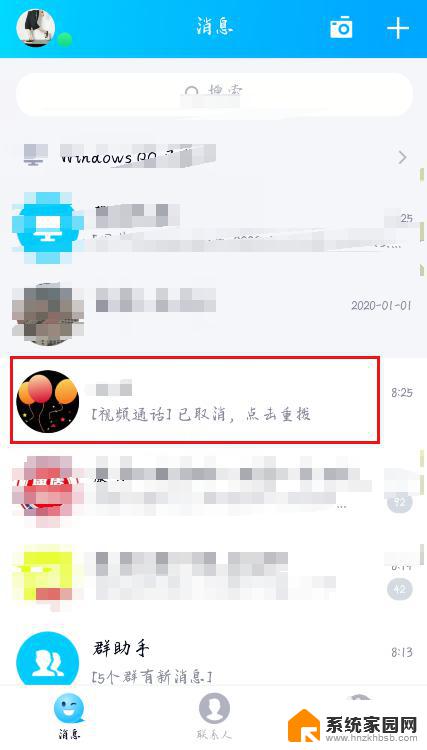
2.进入聊天界面后点击右下角的加号。

3.在其中找到分享屏幕并进入。
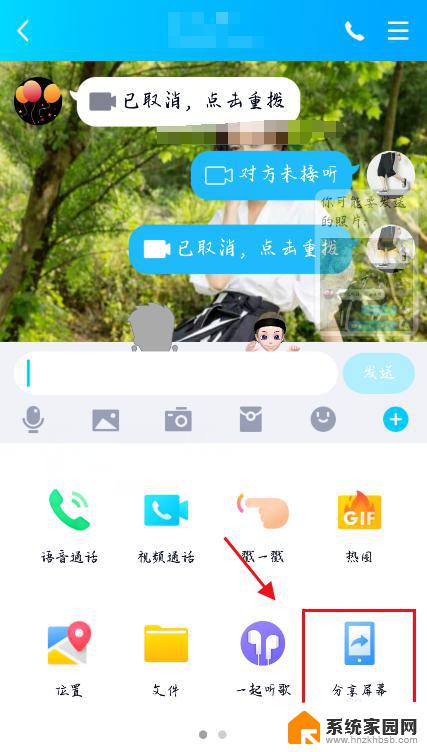
4.允许手机录屏,然后会自动向对方发起语音通话。
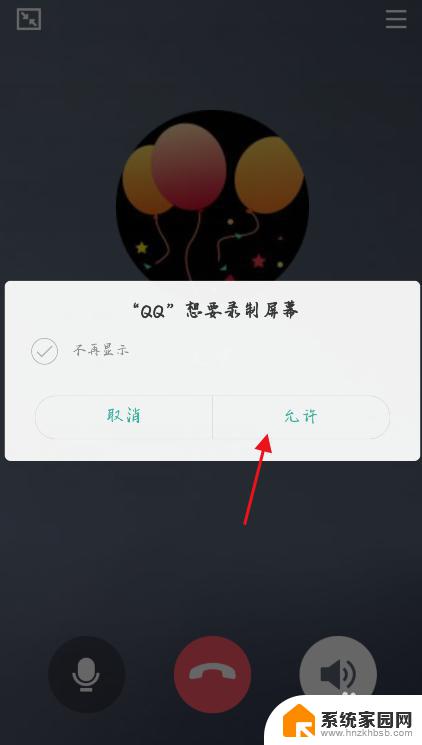
5.对方接听后,自己的屏幕就分享在对方接收的视频中。
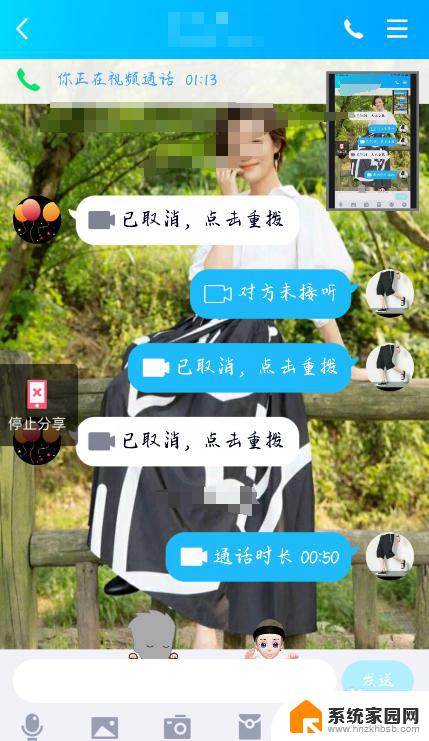
6.群应用也有此功能。
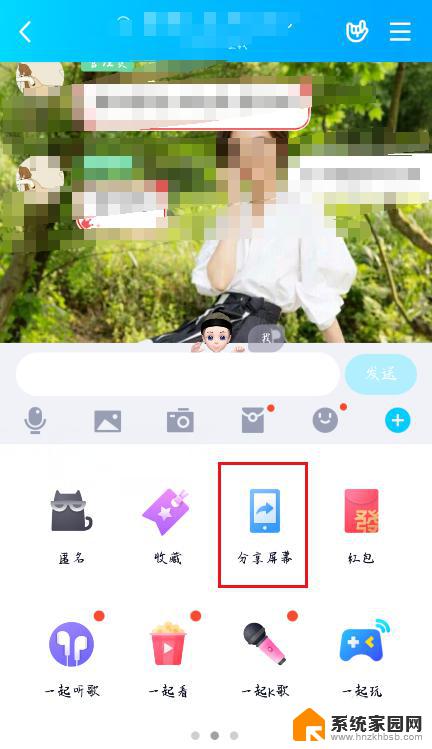
以上就是如何远程共享手机屏幕的全部内容,如果有任何疑问,请参考小编的步骤操作,希望这些信息能对您有所帮助。
怎么远程共享手机屏幕 手机QQ屏幕分享教程相关教程
- 手机怎样共享屏幕 手机怎么进行屏幕共享
- 钉钉怎么开屏幕共享 钉钉电脑版屏幕共享教程
- 腾讯会议如何屏幕共享 腾讯会议电脑端屏幕共享教程
- 屏幕共享没声音 电脑qq分享屏幕没有声音的解决方法
- 腾讯会议中如何共享屏幕 腾讯会议如何在手机上共享屏幕
- 苹果手机怎么关闭屏幕共享 苹果手机屏幕共享使用时间关闭步骤
- 苹果手机如何设置屏幕锁屏 苹果手机屏幕锁定设置教程
- 腾讯会议怎么让别人共享屏幕 腾讯会议屏幕共享设置
- 共享屏幕为什么听不到视频里的声音手机 腾讯会议共享屏幕播放视频声音不出来怎么办
- 为什么共享屏幕对方听不到声音 qq屏幕分享对方听不到声音怎么办
- win家庭版怎么恢复系统 怎样恢复笔记本电脑系统
- mac怎样转换windows 苹果电脑怎么切换到windows系统
- 苹果电脑如何抹掉windows系统 Mac怎么彻底卸载Windows系统
- windows sonic有什么用 Windows Sonic音效是什么
- 怎样不让windows自动更新软件 笔记本电脑自动更新关闭教程
- windows如何关闭软件开机启动 电脑开机启动软件关闭方法
电脑教程推荐
- 1 windows系统清理c盘 Windows 清理C盘的技巧
- 2 小米突然不能快充怎么办 小米手机快充失效原因
- 3 login用户名和密码 电脑忘记用户名和密码怎么办
- 4 手机屏幕怎么设置一直亮 手机屏幕常亮设置方法
- 5 远程计算机不接受连接怎么设置 如何处理远程计算机不允许连接
- 6 windows十的截图怎么 笔记本电脑如何截屏图片
- 7 关机命令shutdown -s -t Windows关机命令 shutdown /p
- 8 日记本密码锁忘记密码怎么开 密码日记本忘记密码解决办法
- 9 手机如何更改照片的像素和大小 手机图片像素大小调整教程
- 10 移动云盘个人空间怎么清理 中国移动云盘如何清理缓存